Подключение ноутбука к телевизору через HDMI-интерфейс позволяет наслаждаться качественным изображением высокого разрешения и кристально чистым звуком. Однако иногда возникают проблемы с настройкой звука: звук идет только через динамики ноутбука, игнорируя динамики телевизора. Оказывается, решить эту проблему достаточно просто - нужно правильно настроить аудиоустройства и выбрать правильный выход для звука через HDMI.
Настроить звук через HDMI на телевизоре можно следующим образом. В первую очередь, нужно убедиться, что кабель HDMI подключен корректно к ноутбуку и телевизору. Затем перейдите в Панель управления, найдите раздел "Звук" и откройте его. В открывшемся окне выберите вкладку "Воспроизведение". Здесь вам нужно найти HDMI-устройство и установить его в качестве устройства по умолчанию. Для этого щелкните правой кнопкой мыши по устройству, выберите "Установить в качестве устройства по умолчанию".
Возможно, у вас нет звука через HDMI на телевизоре из-за неправильных настроек драйверов звука на ноутбуке. В этом случае откройте Диспетчер устройств, найдите раздел "Звук, видео и игры", и раскройте его. Здесь нужно найти вашу звуковую карту и нажать правой кнопкой мыши на ней. В контекстном меню выберите "Обновить драйвер". После обновления драйвера перезагрузите ноутбук и проверьте, работает ли звук через HDMI на телевизоре.
Подключение ноутбука через HDMI к телевизору

1. Убедитесь, что у вас есть HDMI-кабель. Это важное условие для подключения ноутбука к телевизору. Если у вас нет HDMI-кабеля, его можно приобрести в магазине электроники или онлайн.
2. Подключите один конец HDMI-кабеля к порту HDMI на ноутбуке. Обычно этот порт находится сбоку ноутбука и имеет подпись "HDMI".
3. Подключите другой конец HDMI-кабеля к соответствующему порту HDMI на телевизоре. После этого вам необходимо будет выбрать на телевизоре соответствующий HDMI-вход для просмотра изображения с ноутбука.
4. После подключения ноутбука к телевизору через HDMI может потребоваться настроить звук. Для этого откройте панель управления на ноутбуке и найдите раздел "Звук". Затем выберите HDMI-устройство в качестве аудиовыхода.
5. Если звук по-прежнему не работает на телевизоре, необходимо проверить настройки звука на телевизоре. Обычно есть возможность выбрать HDMI-вход в качестве источника звука.
После выполнения всех этих шагов ноутбук успешно подключен к телевизору через HDMI, и вы можете наслаждаться качественным изображением и звуком на большом экране.
Настройка звука

Чтобы настроить звук через HDMI на телевизоре с помощью ноутбука, выполните следующие шаги:
- Подключите HDMI-кабель к порту HDMI на ноутбуке и соответствующему порту HDMI на телевизоре.
- Настройте вход сигнала на телевизоре, выбрав соответствующий HDMI-вход с помощью пульта дистанционного управления.
- На ноутбуке откройте Панель управления и перейдите в раздел "Звук".
- В разделе "Воспроизведение" найдите устройство "HDMI Output" или "Digital Output".
- Сделайте "HDMI Output" или "Digital Output" устройством по умолчанию, нажав правой кнопкой мыши и выбрав "По умолчанию".
- Проверьте уровень громкости на ноутбуке и при необходимости его отрегулируйте.
- Теперь звук будет воспроизводиться на телевизоре через HDMI-подключение.
Если звук все еще не работает, убедитесь, что драйверы на ноутбуке обновлены и правильно установлены.
Установка и обновление аудиодрайверов

Чтобы установить или обновить драйвера звука, следуйте инструкциям ниже:
1. Найдите модель вашего ноутбука
Перед установкой или обновлением драйверов звука необходимо определить модель вашего ноутбука. Обычно эта информация указана на самом ноутбуке или на его упаковке. Если вы не можете найти модель ноутбука, можно воспользоваться специальной утилитой для определения модели.
2. Посетите официальный сайт производителя
Перейдите на официальный сайт производителя вашего ноутбука. Обычно на сайте есть раздел с поддержкой, где можно найти драйверы для различных устройств, в том числе и для звука. Введите модель вашего ноутбука в специальное поле или воспользуйтесь выпадающим списком для выбора модели.
3. Скачайте и установите драйверы
После того, как вы нашли нужные драйверы на сайте производителя, скачайте их на ваш компьютер. Затем запустите установочный файл и следуйте инструкциям на экране для установки драйверов. Обычно необходимо принять лицензионное соглашение и выбрать путь для установки.
4. Перезагрузите компьютер
После установки или обновления драйверов звука, рекомендуется перезагрузить компьютер. Это позволит операционной системе корректно загрузить новые драйверы и применить изменения.
5. Проверьте настройки звука
Установка и обновление аудиодрайверов может решить проблемы со звуком через HDMI на телевизоре. Если после этих действий проблема не решена, рекомендуется обратиться в поддержку производителя ноутбука или телевизора для получения дальнейшей помощи.
Настройка звука через панель управления

Если вы хотите изменить настройки звука через панель управления на своем ноутбуке, следуйте этим шагам:
- Нажмите на кнопку "Пуск" в левом нижнем углу экрана и выберите "Панель управления".
- В панели управления найдите раздел "Звук" и щелкните по нему.
- Откроется окно "Свойства звука". В нем выберите вкладку "Воспроизведение".
- Среди доступных устройств выберите ту, которая относится к HDMI-порту телевизора. Обычно она называется "HDMI Output" или "Digital Output".
- После выбора устройства щелкните по кнопке "По умолчанию", чтобы установить выбранное устройство в качестве основного.
- Если вы хотите настроить дополнительные параметры звука, щелкните по кнопке "Свойства".
- В открывшемся окне "Свойства устройства" вы сможете скорректировать громкость, выбрать формат звука и настроить другие параметры по своему усмотрению.
- После выполнения всех необходимых настроек нажмите кнопку "ОК", чтобы сохранить изменения.
Выбор HDMI в качестве аудиовыхода

Если вы хотите настроить звук через HDMI на своем телевизоре с использованием ноутбука, вам нужно выбрать HDMI в качестве аудиовыхода. Следуйте этим шагам:
| 1. | Подключите свой ноутбук к телевизору с помощью HDMI-кабеля. |
| 2. | Настройте телевизор на вход HDMI, на котором подключен ноутбук. |
| 3. | Нажмите правой кнопкой мыши по значку громкости на панели задач, расположенной в правом нижнем углу экрана. |
| 4. | Выберите пункт "Воспроизведение звука". |
| 5. | Откроется окно "Звук". В разделе "Воспроизведение" найдите устройство с названием HDMI или телевизора и щелкните на нем правой кнопкой мыши. |
| 6. | В контекстном меню выберите пункт "По умолчанию". |
| 7. | Нажмите кнопку "Применить" и затем "ОК", чтобы сохранить изменения. |
| 8. |
Теперь, когда вы выбрали HDMI в качестве аудиовыхода, вы можете наслаждаться качественным звуком через свой телевизор во время просмотра фильмов, видео или игр на ноутбуке.
Настройка звука через настройки звука операционной системы
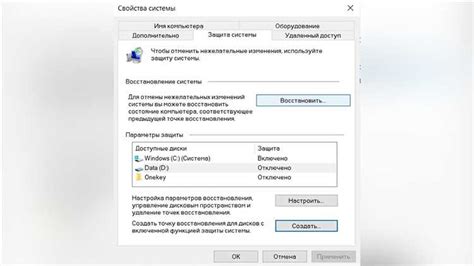
Для настройки звука через HDMI на телевизоре с помощью ноутбука, вы можете использовать настройки звука операционной системы.
Вот как это сделать:
Шаг 1: Подключите HDMI-кабель к телевизору и ноутбуку. Убедитесь, что оба устройства включены и настроены на правильный источник воспроизведения.
Шаг 2: Нажмите на иконку громкости в панели задач и выберите "Настройки звука" или откройте настройки звука через меню "Пуск".
Шаг 3: Перейдите на вкладку "Воспроизведение" или "Устройства воспроизведения".
Шаг 4: Среди устройств воспроизведения найдите HDMI-устройство или телевизор и установите его в качестве предпочтительного устройства для звука. Если устройство не отображается, убедитесь, что оно подключено и включено.
Шаг 5: Возможно, вам понадобится установить HDMI-устройство в качестве устройства по умолчанию. Для этого щелкните правой кнопкой мыши по устройству и выберите "Установить как устройство по умолчанию".
Шаг 6: Нажмите "Применить" или "ОК", чтобы сохранить изменения.
Шаг 7: Попробуйте воспроизвести звук на ноутбуке и проверьте, появляется ли звук на телевизоре через HDMI.
Обратите внимание, что фактические настройки и названия шагов могут незначительно различаться в зависимости от операционной системы, используемой на вашем ноутбуке. Однако, общие принципы настройки звука через настройки операционной системы будут применимы во многих случаях.
Настройка громкости и звуковых эффектов
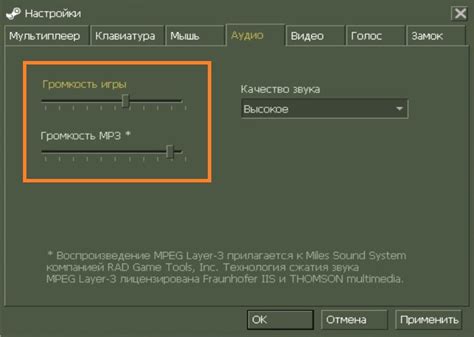
После того, как вы подключили свой ноутбук к телевизору через HDMI, вам может понадобиться настроить громкость звука и добавить некоторые звуковые эффекты. Вот несколько простых шагов, которые помогут вам сделать это.
- Перейдите в настройки звука на вашем ноутбуке. Обычно вы можете сделать это, щелкнув правой кнопкой мыши по иконке громкости в правом нижнем углу экрана и выбрав "Настройки звука".
- В открывшемся окне настройки звука найдите вкладку или раздел, отвечающий за звук через HDMI. Этот раздел может называться "Воспроизведениe", "Звук" или иметь название вашего телевизора.
- Выберите HDMI-устройство в качестве основного звукового устройства. Это может быть обозначено как "HDMI Output" или "Digital Output" в списке доступных устройств.
- Настройте громкость звука с помощью ползунка или кнопок "Увеличить" и "Уменьшить". Убедитесь, что звук включен на достаточном уровне, чтобы быть слышимым на телевизоре.
- Для добавления звуковых эффектов, если доступно, войдите в раздел "Настройки звука" или "Звуковые эффекты". Здесь вы можете включить эффекты, такие как 3D-звук или усиление низких частот.
После того, как вы завершили настройку громкости и звуковых эффектов, проверьте звук на вашем телевизоре, проигрывая аудио или видео файл. Если звук не работает или звучит плохо, попробуйте перезагрузить ноутбук и повторить настройку заново.